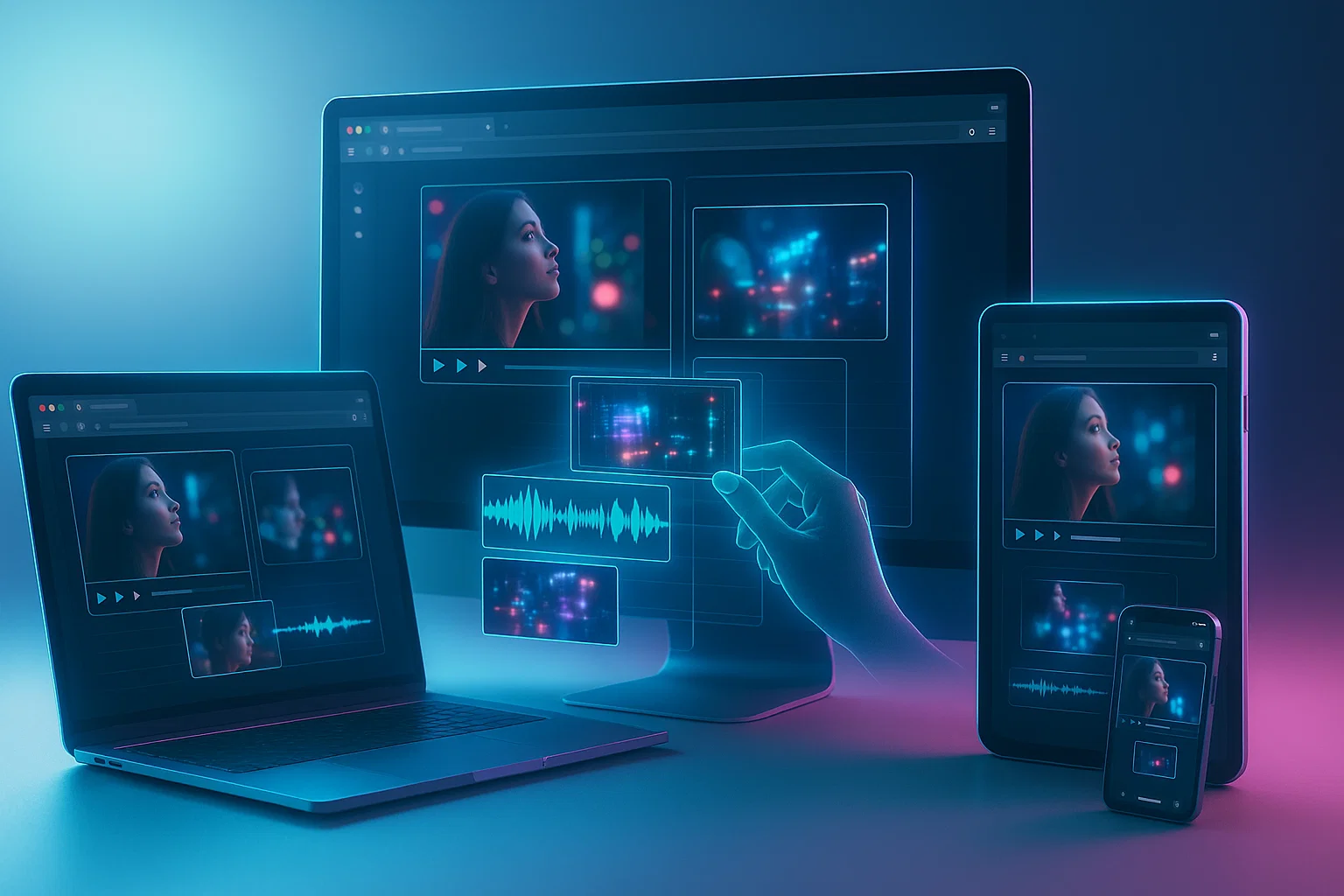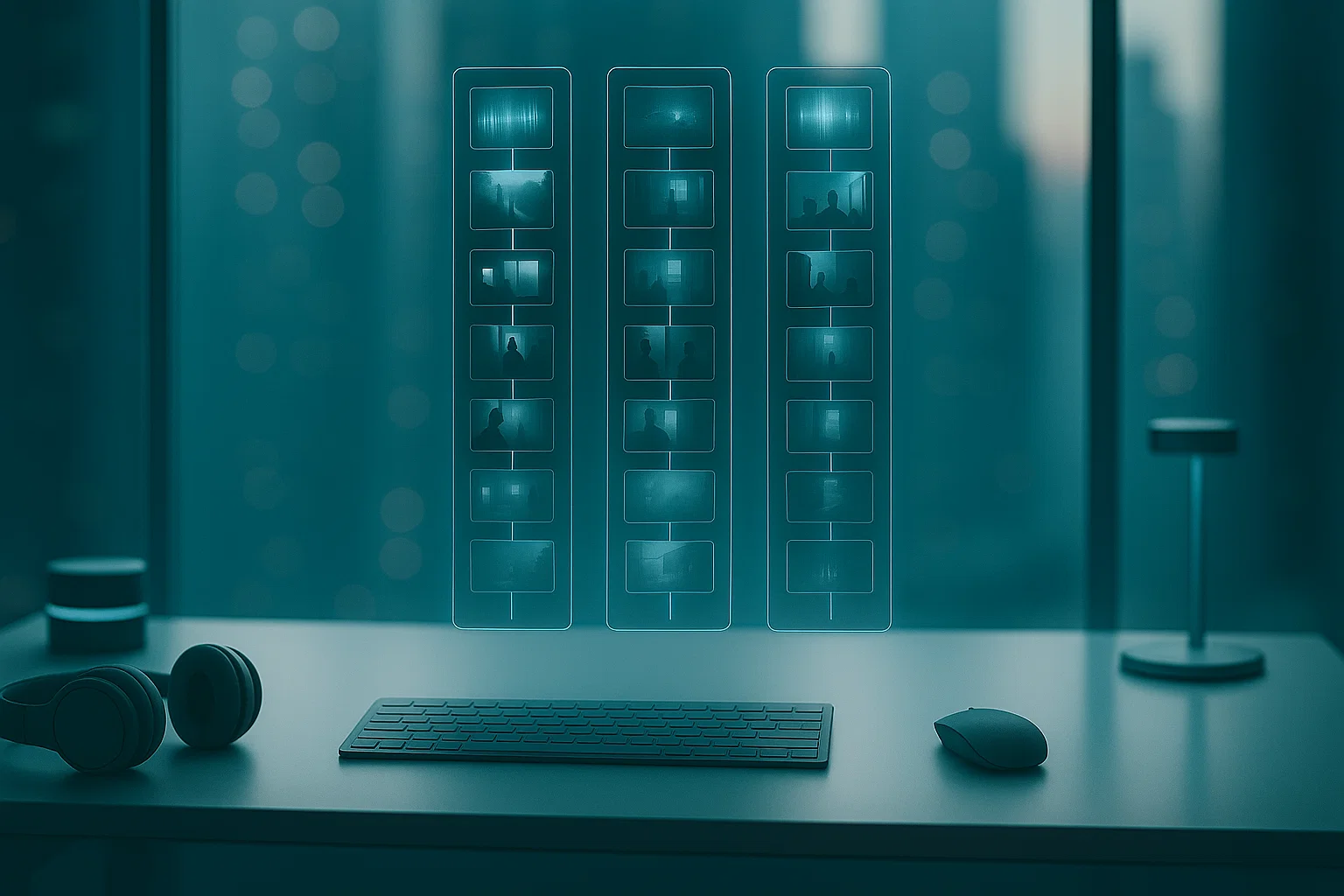
Nessuna filigrana per impostazione predefinita — il buon lavoro parla da sé
Ecco il punto: se uno strumento è valido, non ha bisogno di urlare con una filigrana. La tua storia è la firma. Il nostro editor esporta video puliti — niente badge, niente timbri, nessun vincolo.
Eppure, a volte una filigrana è utile: per dare credito all’autore, proteggere il lavoro o suggerire agli spettatori di ricordarti.
Firma il video con il tuo logo o del testo. Puoi persino aggiungere il nostro piccolo “made with love” badge se ti va di spargere la voce. Non insisteremo — promesso.
1. Aggiungi il tuo video e i file della filigrana
Porta ciò che hai — video, audio, foto, GIF — praticamente in qualsiasi formato: MP4, MOV, WEBM, WAV, MP3, PNG, JPG, GIF e altro.
Una filigrana può essere qualsiasi cosa: video, immagine, foto, GIF o semplice testo. Aggiungi il tuo file al progetto.
Consiglio: mantienila leggera e ad alto contrasto, così resterà leggibile anche nelle inquadrature più movimentate.
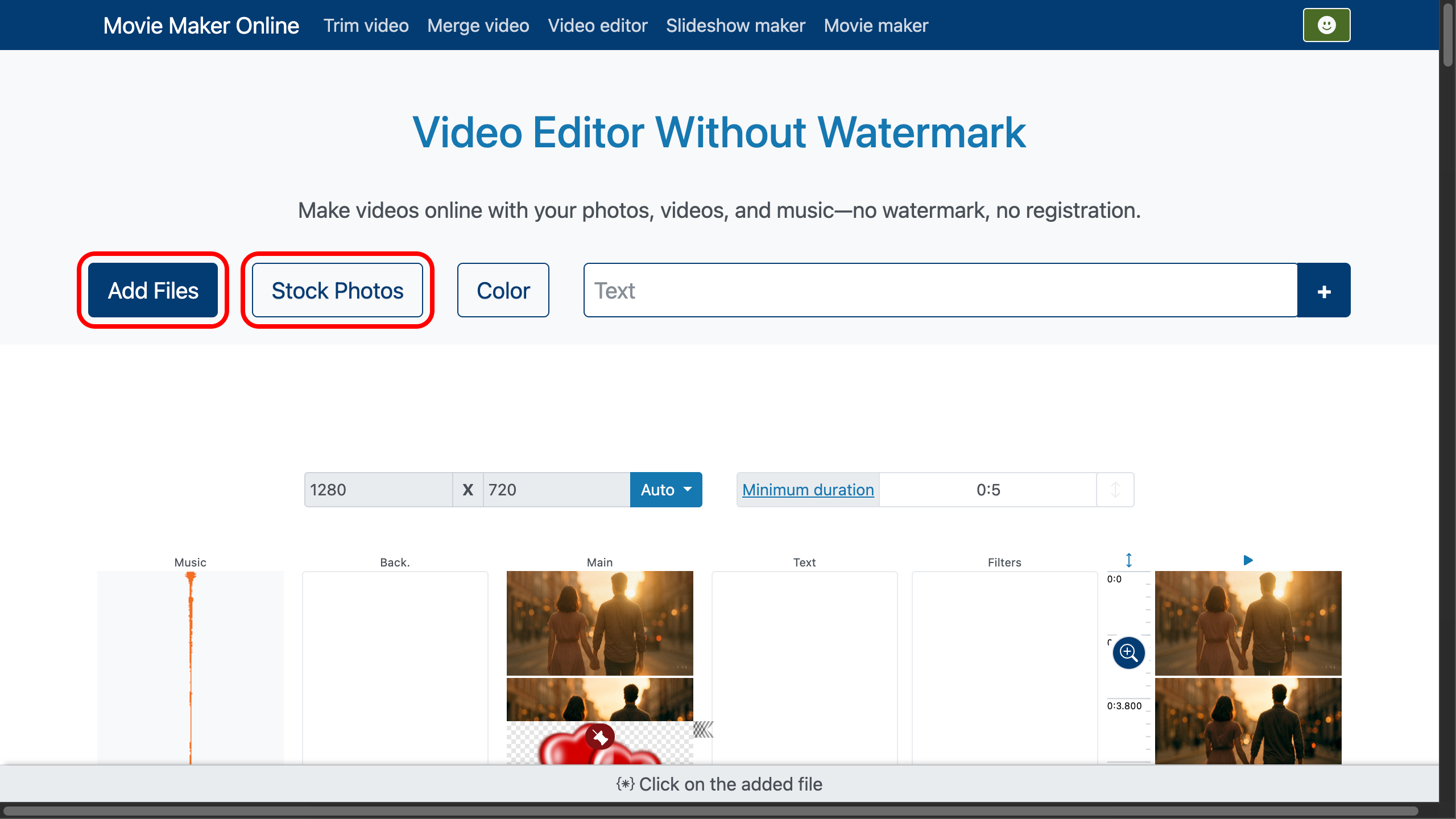
Per questa demo useremo una breve clip di una coppia innamorata che passeggia in una città serale. Una musica romantica suonerà in sottofondo e un cuoricino discreto farà da nostra filigrana.
Puoi trovare sia la musica sia la grafica del cuore su un fantastico servizio di media liberi (foto, musica e video con licenza in stile CC0 — gratuiti per quasi ogni uso): Pixabay. Usa il pulsante in alto per aprirlo, scegliere le risorse e scaricarle.
2. Posiziona la filigrana sulla timeline
La logica delle tracce è semplice: gli elementi più in basso nella lista vengono riprodotti dopo quelli sopra; gli elementi più a destra coprono visivamente quelli a sinistra nell’inquadratura.
Trascina la filigrana sulla traccia superiore così che appaia sopra il video.
Vuoi che ricompaia più avanti? Duplicala con il pulsante di clonazione .
Usa il pulsante di blocco posizione per fissarne il timing sulla timeline (punti di entrata/uscita).
Trascina il controllo di scala per zoomare la timeline e rifilare con precisione.
Imposta quanto rimane la filigrana trascinando il controllo di durata oppure inserendo tempi esatti nel pannello inferiore.
Per praticità e rapidità non abbiamo cercato di far combaciare alla perfezione le durate di musica e filigrana con il video; le abbiamo semplicemente adattate allo strato video usando il pulsante Adatta allo strato .
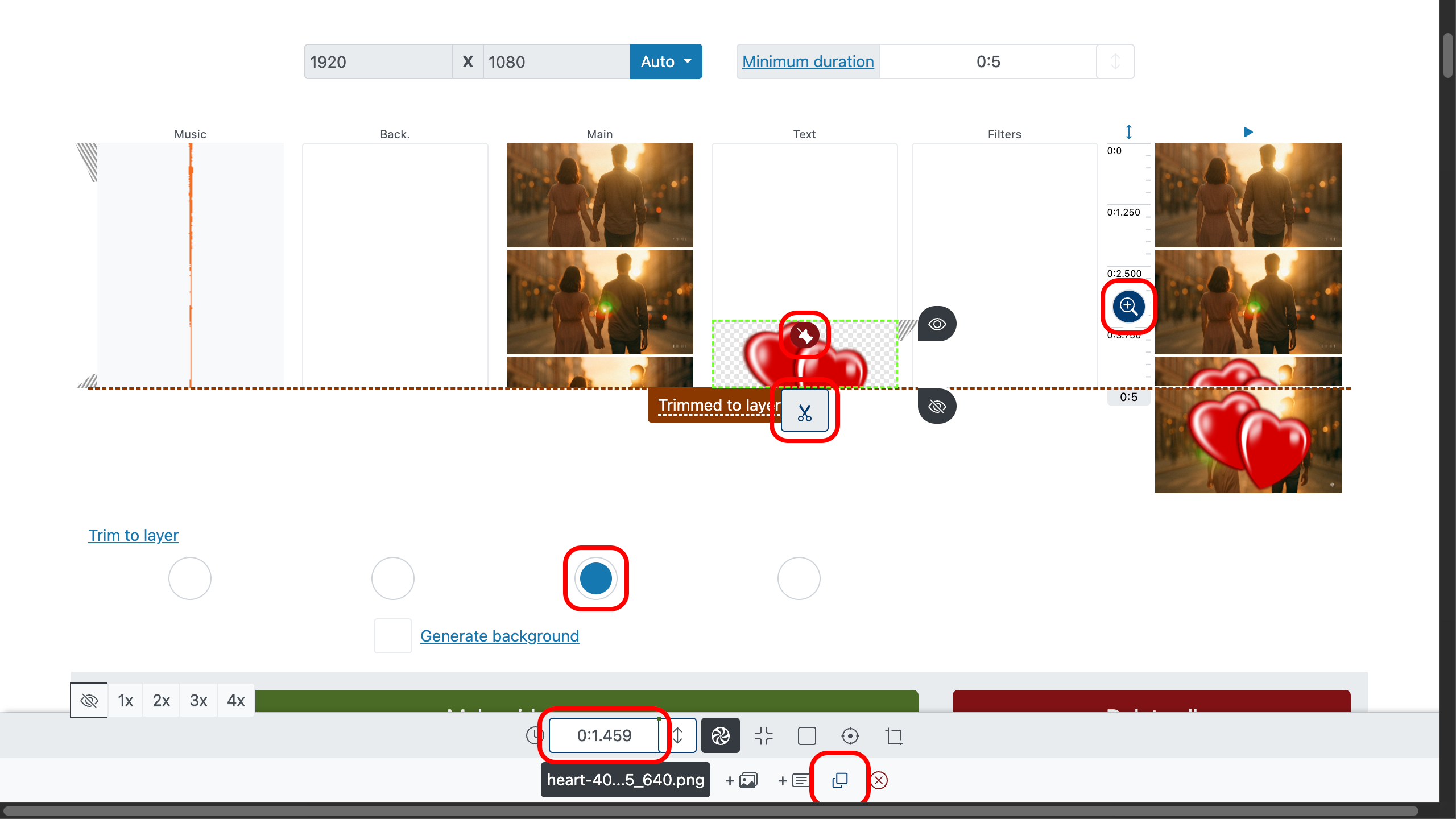
3. Controlla l’aspetto della filigrana
Abbiamo anche aggiunto una morbida dissolvenza in entrata usando il cursore , oppure inserendo valori nel pannello di controllo.
Nel pannello di controllo puoi anche scegliere da dove entra in quadro la filigrana (alto, basso, sinistra, destra o centro), dove esce, la scala iniziale e finale (per esempio, zoom da 120% a 100%) e gli effetti specifici di entrata e uscita.
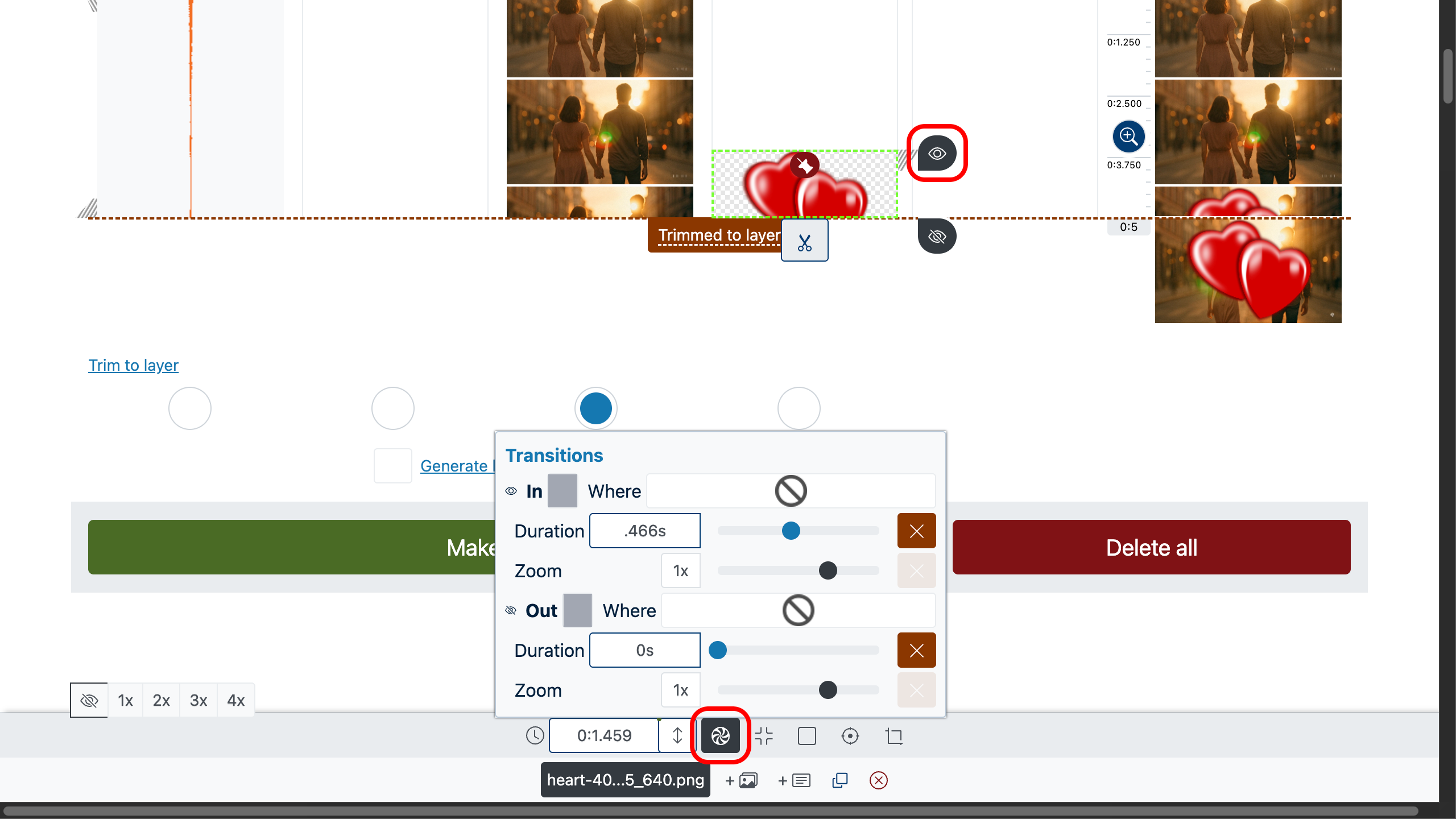
4. Dissolvenza in entrata e in uscita della musica
Abbiamo aggiunto anche la dissolvenza audio in entrata e in uscita con il cursore ; in alternativa, inserisci i valori nel pannello di controllo.
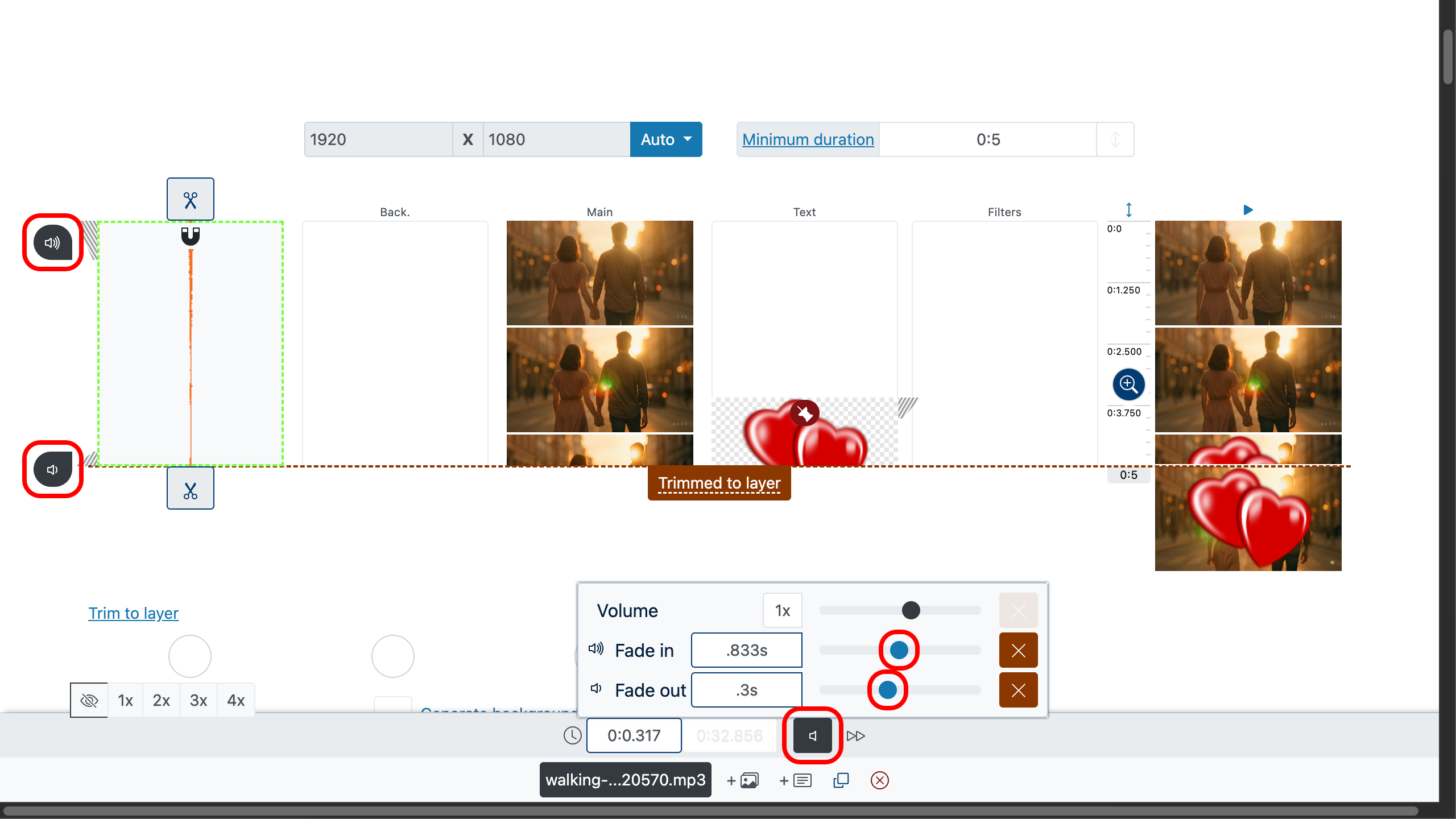
5. Posiziona&ridimensiona la filigrana
Attiva l’editor di quadro con il pulsante Editor di quadro , poi trascina la filigrana in un angolo o al centro — dove sta meglio.
Ridimensiona l’area occupata con . Ruota quell’area con per allinearti all’angolazione dell’inquadratura.
Per una leggera correzione prospettica, regola l’inclinazione con .
Scegli come riempire lo spazio con : adatta all’interno oppure estendi per coprire.
Ritaglia i bordi in eccesso con (oppure regola manualmente tramite i controlli e ).
Spostiamo il cuore nell’angolo in alto a sinistra — in questo video è il punto più adatto a una filigrana.
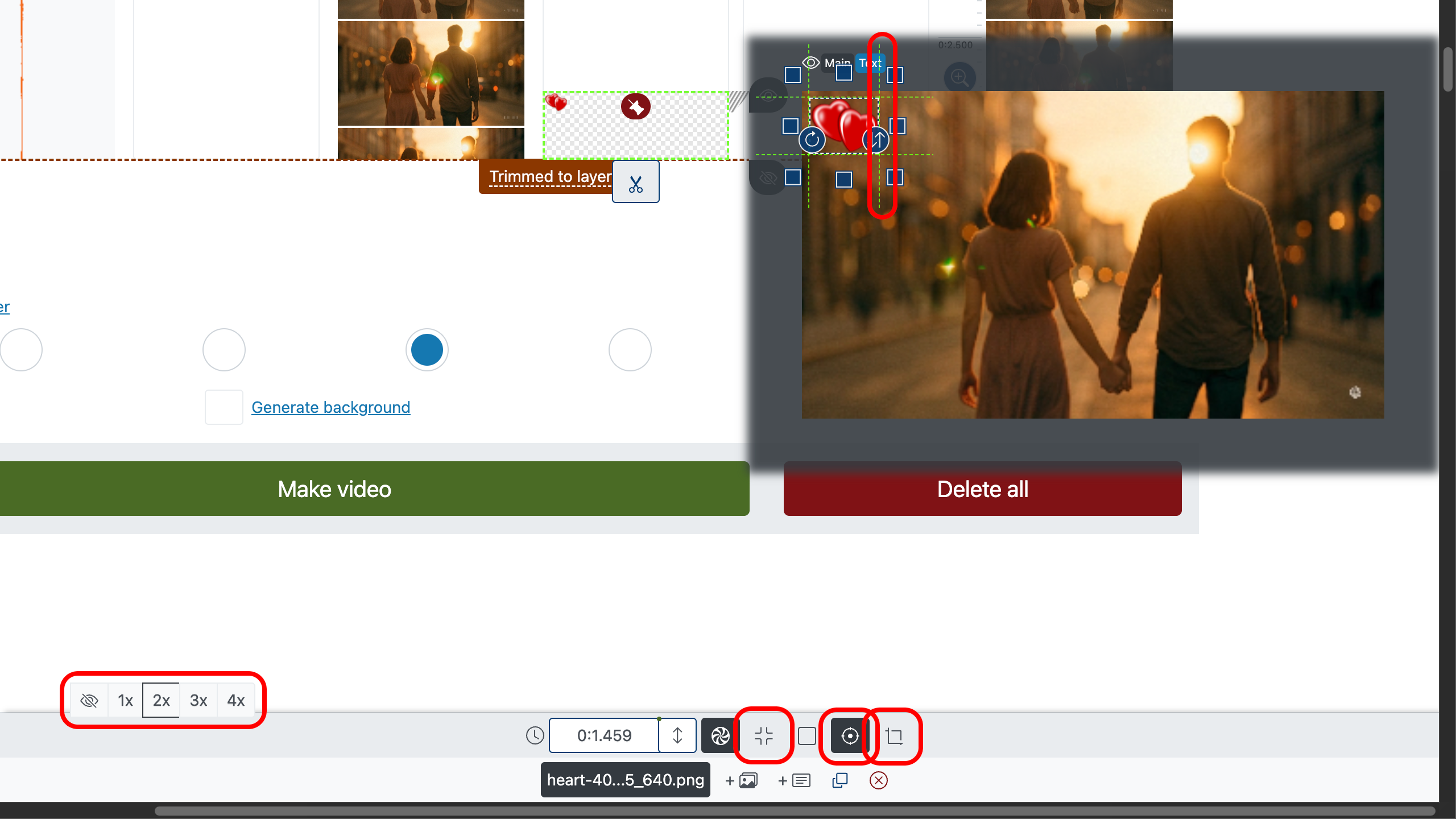
6. Regola l’opacità della filigrana
Di solito una filigrana funziona meglio se è semitrasparente, così non ruba l’attenzione alla storia e resta comunque riconoscibile.
Imposta la trasparenza desiderata nel pannello di controllo : trascina il cursore dell’opacità o inserisci un valore esatto (0–1). Valori più bassi la rendono più trasparente; valori più alti più opaca.
Consiglio: prova l’anteprima sia sulle parti chiare sia su quelle scure dell’inquadratura, per assicurarti che la filigrana resti leggibile senza diventare invadente.
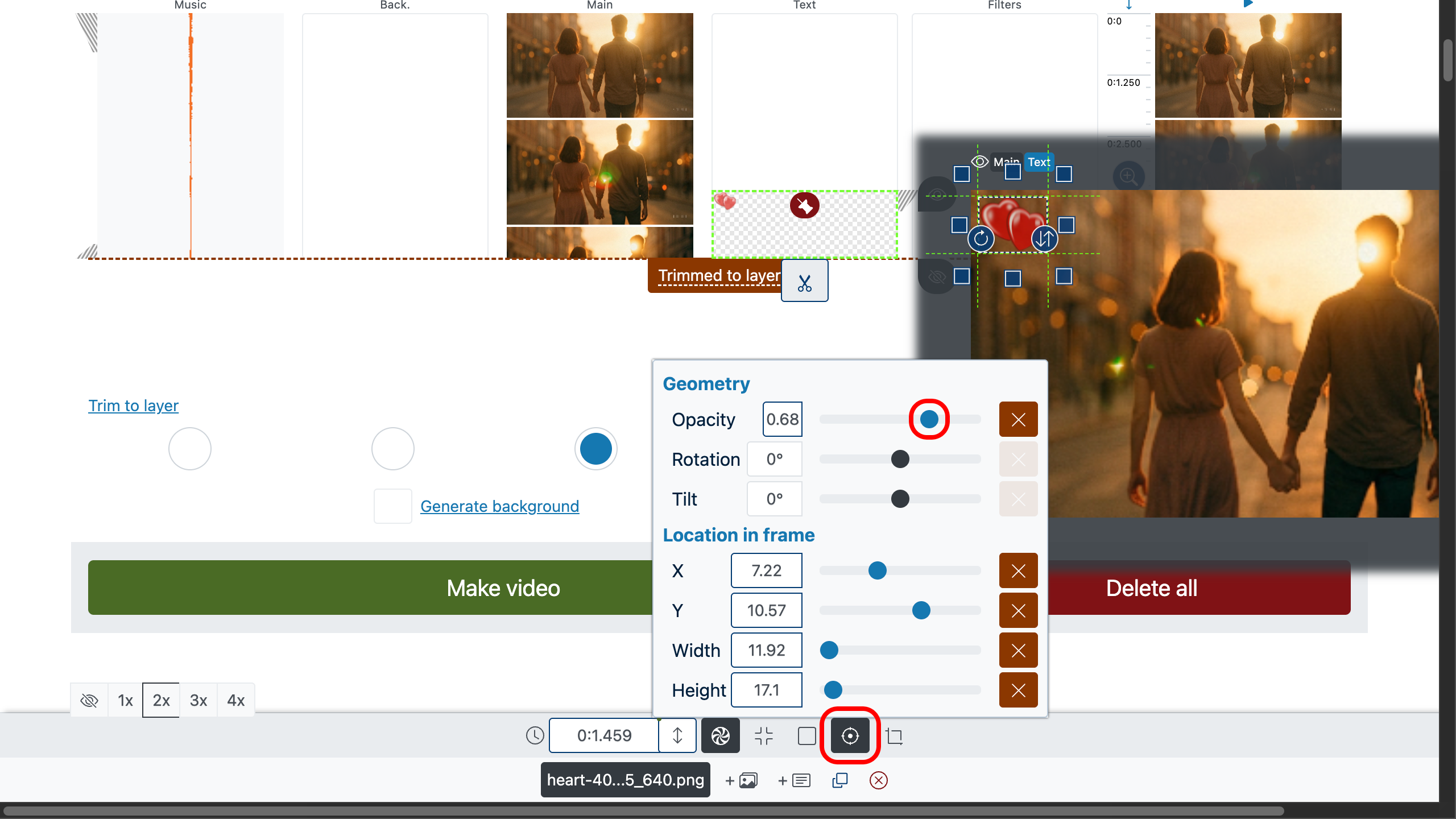
7. Rifinisci ed esporta
Dai al tuo video un’ultima occhiata da qualsiasi punto — fai doppio clic sull’area di anteprima e poi premi il pulsante Riproduci per avviare la riproduzione.
Quindi clicca “Crea video” per generare il file finale. Otterrai un risultato pulito da un editor video gratuito senza filigrana, pronto per essere pubblicato ovunque.
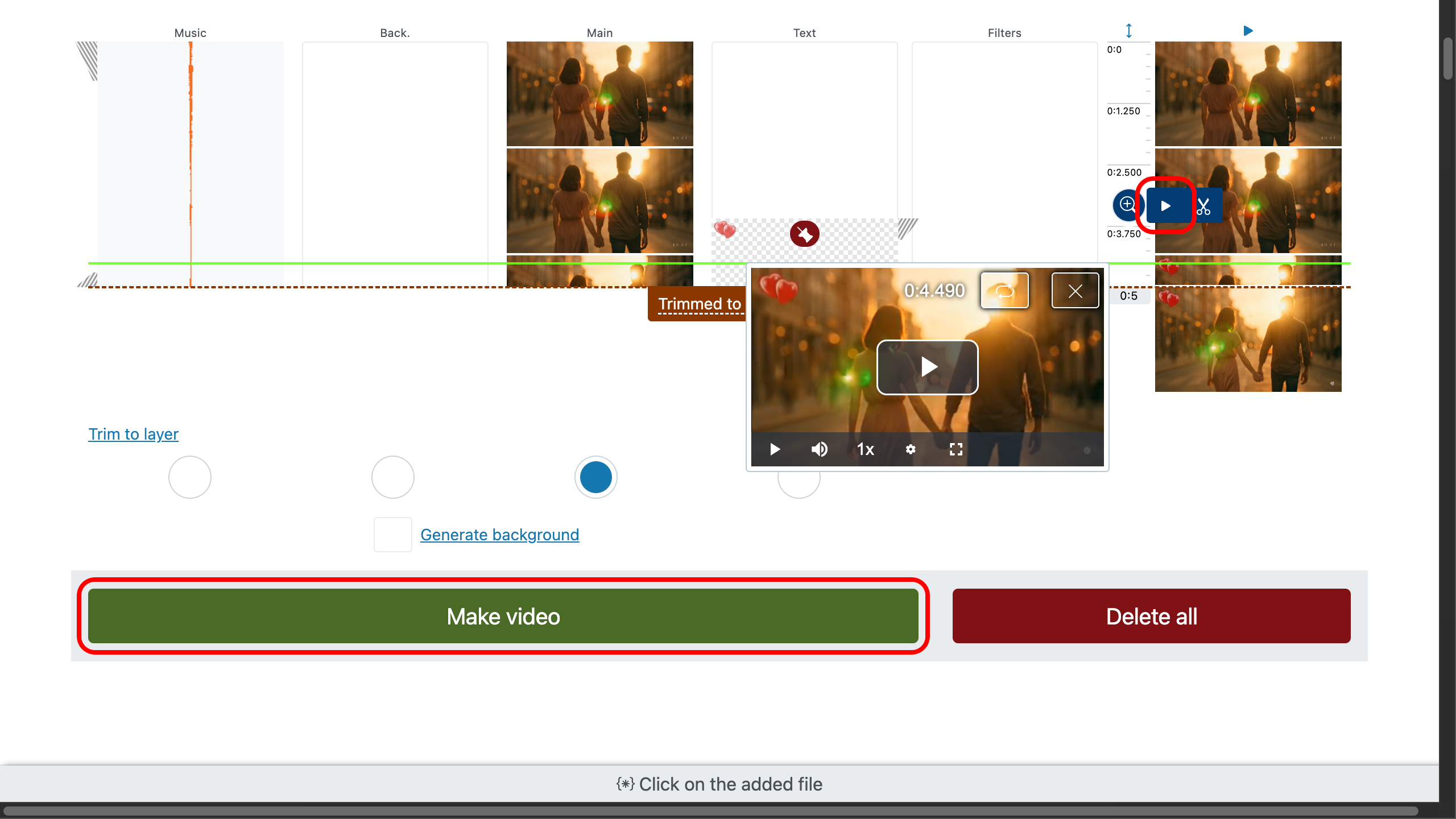
Perché questo creatore di video
Un editor video gratuito senza filigrana che funziona in qualsiasi browser moderno su iPhone, Mac, PC, Android, Windows o Linux. Nessuna registrazione. Nessun download. Nessuna installazione. Niente filigrana. Trascina, rilascia, monta, esporta.
Porta di tutto: video, audio, foto, GIF — qualsiasi formato. Mescola MP4, MOV, WEBM, WAV, MP3, PNG, JPG, GIF e altro su un’unica timeline.
Abbastanza semplice per post veloci, abbastanza potente per narrazioni stratificate.